前回の記事では内蔵のプリンタポートを利用して吸い出しを行いました![]()
ポートの設定などは多少面倒でしたが、想定されている環境なので当然ながら問題もなく動作しました。
そこで今回はセット販売されているPCMCIA拡張カードを経由した場合にきちんと吸い出しが行われるのかどうかを検証してみたいと思います![]()
まずはPCMCIAアダプタ付きのノートPCを用意します。

今回は我が家最年長のPURPOSEノートを使用します。
Windows2000なのが気になりますが、基本的な動作は同じでしょう。
これがPCMCIA拡張カードです。

PCMCIAアダプタに挿します。

ドライバを要求されるので、ホンコン2.52号に付属のCD内にあるドライバを選択します。
infファイルがたくさんあるので、とりあえず一番上(Nm2kMf.inf)を選んでみました。
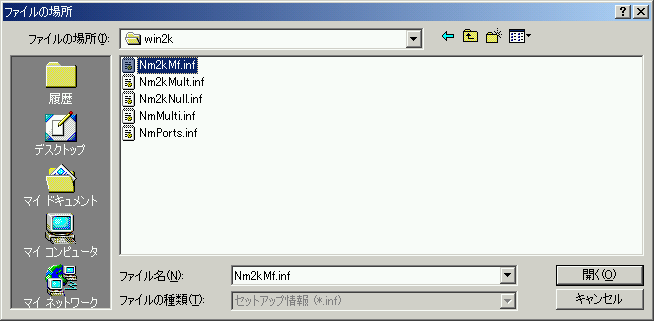
モデルが複数表示されたので、これも一番上を選びました。
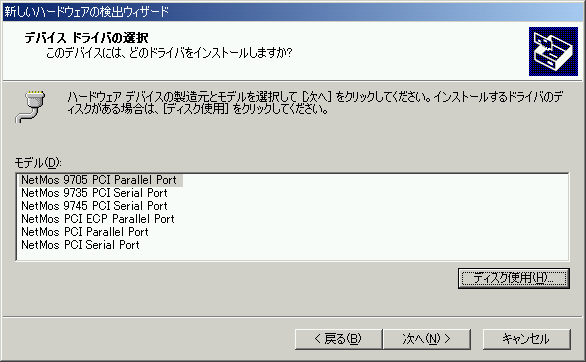
これでデバイスマネージャーを開けば、正常に認識されていることが確認できると思います。
認識されたら、ポートの設定を行います。
デバイスマネージャーから「ポート(COMとLPT)」を開き、新しく追加された「NetMos 9705 PCI Parallel Port」のプロパティを開きます。
こーどねーむ「ホンコン」を参考に、「リソースのフィルタ方法」を「割り込みを全く使用しない」にし、「レガシデバイスのプラグアンドプレイ検出を有効にする」にチェックを入れ、「LPTポート番号」をLPT1にします。
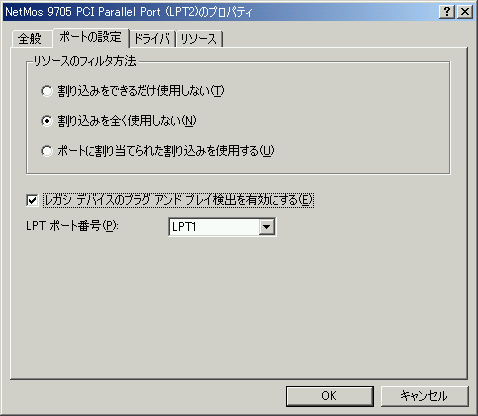
今回はノートPCにプリンタポートが内蔵されていたので、先に内蔵のプリンタポートをLPT2に変更し、このNetMos9705をLPT1にして検証しました。
あとは前回の記事同様に「リソース」のタブから使用しているリソースをメモし、「winhongkong.dat」を編集するだけです。

↓↓↓

これで準備は完了です。
増設したアダプタとホンコン2.52号をプリンタケーブルでつなぎ、USBケーブルをつないで電源を入れます。

吸い出しに使うソフトは「ドラッキーの草やきう」というゲームです。

歯磨き粉で磨いてから挿したら一発認識されました![]()
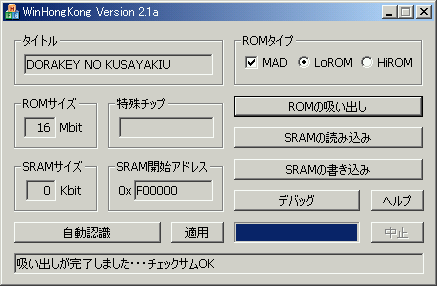
チェックサムもOKということで、早速エミュレーターで起動してみます。
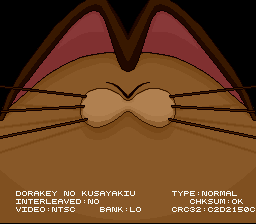
動きました。エミュレーターでのチェックサムもOKと表示されています。
ちなみにこのゲーム、コカコーラが協賛として入っていて、チーム名がアクエリアスだったりファンタだったりしますw
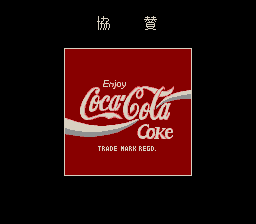

わざわざアウトを「アウツ」と複数形にしてみたり、その下に発音記号まで付けちゃったりとよく分からないゲームになっちゃってます![]()
他にも基本ピッチャーの投げる球は200km/h超えてる設定だし...なんかもう滅茶苦茶です(笑)
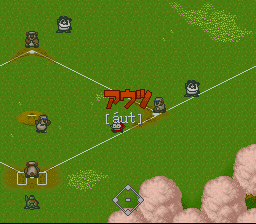
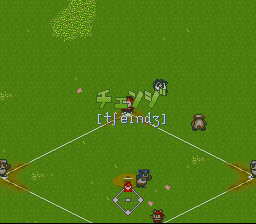
ともあれ、これでPCMCIA拡張カードを使った場合のホンコン活用法がわかりました。
おそらくPCIカードで増設した場合も同じでしょう。
増設、ドライバ指定、リソース確認、winhongkong.datを編集、でいけると思います。
個人的には、このホンコン2.52号はなかなか気に入っています。
あとはGBやFCも吸いだせるように拡張基盤が発売されれば言うことなしなのですが...そのへんも期待していますよー![]()
Dorachemist 返信
PCMCIA拡張カードは安定していますか?
単品でPCMCIAパラレル変換の物探すといがいと高いので
(下手すればホンコン2.52号×PCMCIA拡張カードより高い)
買ってみようかなぁ。
差しあたっては、ホンコンの利用に関しては安定しているように思えます。
プリンタと接続するなどのその他の用途には使っていないので分かりませんが…。
ツボック 返信
こんばんは、MD検証で詰まっているツボックです。p(^-^)q
私は、某バックアップ機と同じようにいろんなタイプの拡張基盤が
発売されることを期待しています。
(もちろん、サポ-トが大変なのは分かりますが。
ここは、勢いでパ~と発売して欲しいものです。)
拡張基盤の追加は私も切に願っています。
せっかくこれまでのものが完成したわけですから、SFCだけにしか対応しないというのは勿体ない気がします。
手元に自作キットもあるので、次はホンコン2.52号を実際に作成してみたいと思います。
ホンコンには自作する楽しみもありますからね。
流石に拡張基盤の自作キットはあるのかどうか分かりませんが…できればあってほしいですね。
マリオ 返信
あの~、vistaだったらどうやってドライバをインストールできますか?